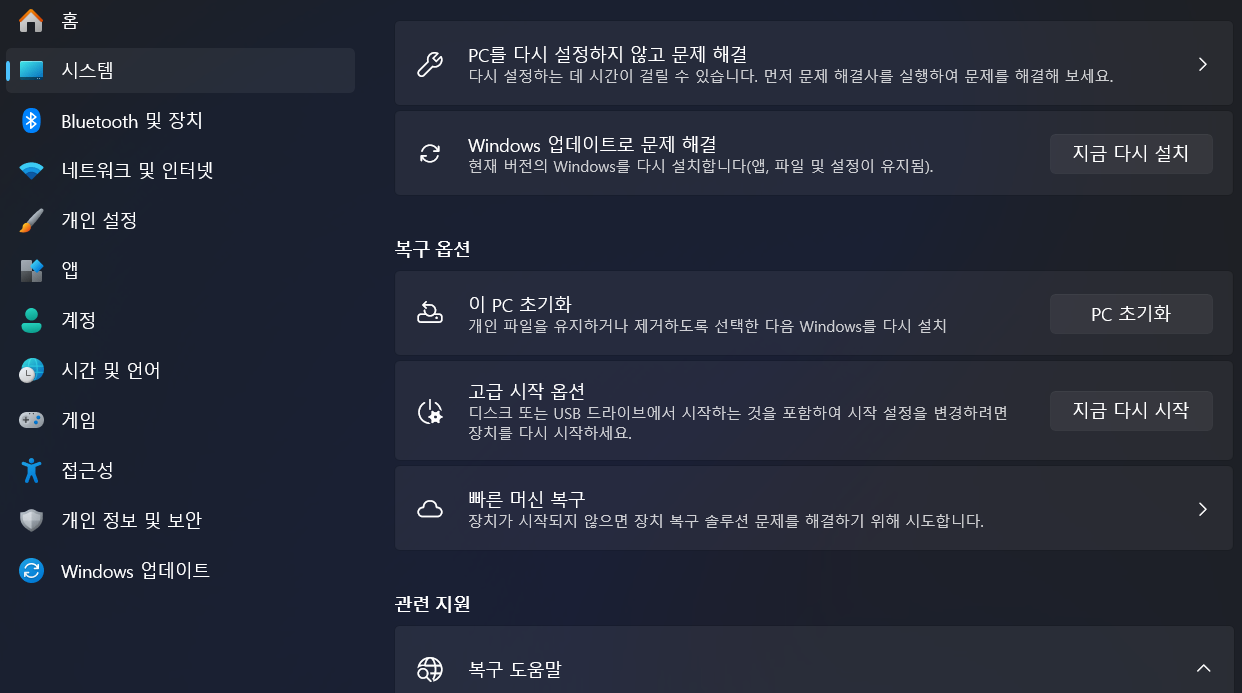PC를 오래사용하다 보면 오류가 생기거나 특정 동작에서 멈추는 경우도 많습니다.
이 때 생각보다 간단하게 해결할 수 있습니다.
이유와 여러가지 특징을 파악해 보도록 하겠습니다.
원인
일단 윈도우즈 자체 구성도 1억개 넘는 코드로 구성되어 있습니다.
구매할 때 용량과 달리 윈도우만 깔아도 용량 30~40GB는 차지합니다.
이 기본 구성만 이렇게 많은 코드가 있기 때문에 오류가 나는 것은 정상 입니다.
해결
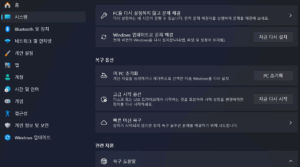
해결하는 방법은 의외로 간단합니다.
PC를 초기화 하는 것 입니다. 이것은 노트북, 컴퓨터에서 동일합니다.
설정에 들어가서 홈 항목 아래에 있는 시스템을 클릭합니다.
여기에서 복구를 찾아서 클릭하고 복구 옵션에서 PC 초기화 버튼을 누르면 됩니다.
진행
이 버튼을 누르면 내가 설치된 했던 프로그램이 모두 삭제되고 윈도우만 깔려 있는 초기 환경으로 돌아갑니다.
여기에서 파일 모두 삭제와 파일은 냅두는 설정이 있습니다.
파일을 냅두면 다운로드, D드라이브에 있는 폴더나 파일 등은 그대로 있고 카톡, 게임, 포토샵 등 이런 프로그램만 삭제됩니다.
이렇게 초기화를 하고 나면 각 종 오류가 사라지며 노트북, 컴퓨터가 빨라지는 것을 알 수 있습니다.
아무리 해도 안됐는데 이렇게 쉽게 해결할 수 있습니다. 따라서 3년에 한번 정도는 초기화를 하는 것도 좋습니다.
특징
장점
컴퓨터에 대해서 잘 몰라도 비교적 쉽게 할 수 있고 효과도 좋습니다.
초기화의 경우 시간이 오래 걸리기 때문에 AS센터에 가서 부품 점검, 사용하고 있는 공유기 교체를 하고 나서 그래도 안되면 하는 것을 추천합니다.
또한 평소에 너무 많은 프로그램이 깔려 있었다면 이것을 확인할 수 있고 용량도 확보할 수 있습니다.
초기화 이후 바탕화면에 내가 이전에 설치했던 프로그램의 목록을 ‘제거된 앱’이라는 목록으로 표시해 줍니다.
당연히 속도도 더 빨라지는 것을 체감할 수 있습니다.
단점
가장 큰 단점은 기존의 프로그램을 다시 깔아야 되고 설정도 다시해야 됩니다.
또한 PC 성능이 아무리 좋아도 초기화하는 최소 10분에서 30분은 걸립니다.
이런 번거로움과 시간이 오래 걸리기 때문에 이 점은 귀찮습니다.
혹시 전체 파일 삭제를 했다면 모든 파일이 날아가는 것도 있을 수 있습니다.
따라서 초기화를 할 때 파일은 그냥 냅두는 것을 선택해야 됩니다.
기타
윈도우10
사실 윈도우10에서 윈도우11로 넘어가며 각 종 오류가 더 많이 생겼습니다.
그런데도 윈도우11을 사용하는 이유는 최근 윈도우의 경우 보안성과 안정성이 더 좋기 때문입니다.
솔직히 말하면 사용자가 쓰기 편하고 프로그램간의 충돌의 적은 것은 윈도우XP, 윈도우7, 윈도우10이 있습니다.
구형 노트북이 있다면 윈도우XP를 사용할 수 있고 확실히 편한 것을 알 수 있습니다.
2025년 10월 윈도우10도 서비스를 종료하기 때문에 윈도우10이 좋다면 업데이트하지 않는 방법도 있습니다.
업데이트
특정 윈도우가 서비스 종료한다는 의미는 더 이상 업데이트를 제공하지 않는 다는 뜻 입니다.
윈도우10을 사용하면 계속 윈도우11로 업데이트하라는 안내가 나오는데 이것을 그냥 무시하고 계속 사용하면 됩니다.
확실히 윈도우10이 오류가 적고 프로그램끼리 충돌이 덜 일어납니다.
다만 보안성을 중요시한다면 윈도우11을 사용하는 것도 좋을 수 있습니다.
컴퓨터, 노트북을 사용하다 보면 오류는 필연적으로 생기며 왜 발생하는지 알아내는 것은 아주 어렵습니다.